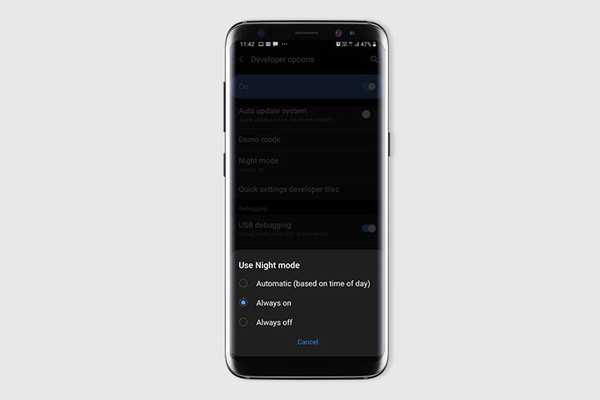
Yurich Koshurich
0
3446
434
A versão mais recente da Samsung de sua capa Android altamente personalizada, One UI, tem sido lançada constantemente para mais e mais telefones, e não apenas vem com uma grande revisão sobre o que a UI sente e funciona, mas também traz um monte de novidades. de recursos impressionantes. Um deles é o novo Modo noturno, que é efetivamente um modo escuro para o seu telefone. No entanto, a menos que você esteja usando o novo Galaxy S10, S10 + ou S10e, não encontrará uma opção para agendar o modo noturno no seu smartphone. Felizmente, existe uma maneira, e é exatamente isso que discutiremos neste artigo:
Ativar o modo noturno automático em smartphones Galaxy mais antigos
Se você estiver executando uma interface do usuário no Galaxy S9, S9 +, Nota 9 ou em qualquer outro smartphone Galaxy que tenha suporte para a interface do usuário, veja aqui como configurar o Modo noturno para ativar e desativar automaticamente:
Nota: Nós testamos isso em um Galaxy S9+
1. No seu telefone, vá para Configurações e ative as Opções do desenvolvedor tocando sete vezes no número da compilação. Depois de fazer isso, vá para Opções do desenvolvedor em Configurações.
2. Aqui, role para baixo até localizar o Opção de modo noturno. Toque nele e você pode definir Modo noturno para 'Automático'.

Depois de fazer isso, seu telefone ativará e desativará automaticamente o Modo noturno com base na hora do dia. Embora isso não seja tão flexível quanto as opções disponíveis na última linha de smartphones Galaxy S10, ainda é melhor do que ter que ativar ou desativar manualmente o modo escuro no telefone.
Programar o modo noturno no Galaxy S10, S10 Plus e S10e
Se você estiver usando um Galaxy S10, S10 + ou S10e, poderá programar o Modo noturno para ativar de acordo com a hora do dia ou até definir uma programação personalizada para ativá-lo e desativá-lo. Veja como você pode fazer isso:
1. Em Configurações, vá para Exibir. Aqui, toque em Modo noturno. Observe que você precisará tocar em 'Modo noturno'e não na alternância.
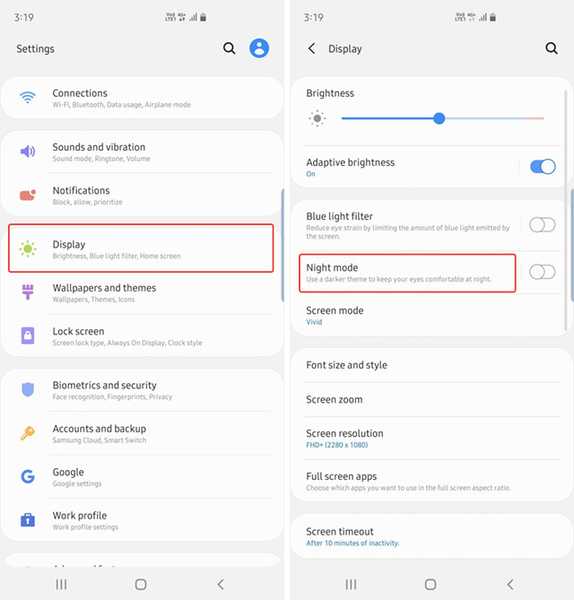
2. Aqui, toque em 'Ligue conforme programado."Agora você pode optar por ativar ou desativar o Modo noturno com base no nascer e no pôr do sol, ou pode escolher a opção"Agenda personalizada'e escolha os horários de início e término para o Modo noturno no seu telefone.
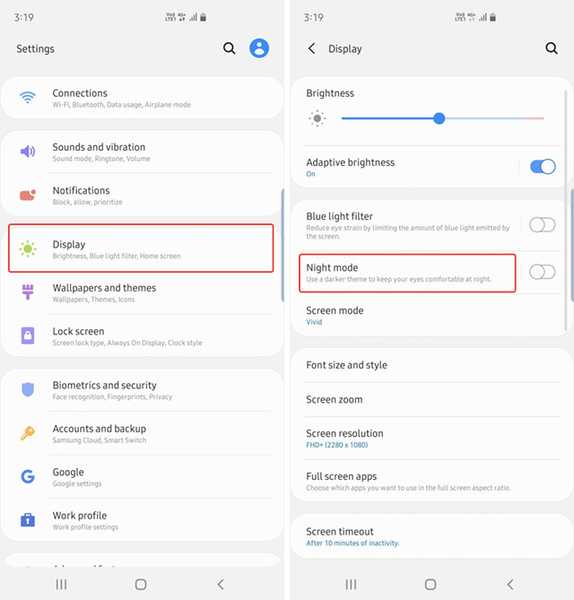
VEJA TAMBÉM: Como desativar o Facebook Messenger
Dê uma pausa nos seus olhos com o Modo noturno em uma interface do usuário
Isso foi basicamente tudo o que você precisa fazer para agendar o Modo Noturno para ativar ou desativar automaticamente o seu smartphone One UI. No momento da redação deste artigo, as agendas personalizadas estão disponíveis apenas na linha Galaxy S10, mas talvez a Samsung a leve também para os telefones Galaxy mais antigos. Sempre que isso acontecer, nós o informaremos para que você possa definir agendas personalizadas, se desejar. Até lá, essa é a melhor maneira de ativar e desativar o Modo noturno automaticamente.















